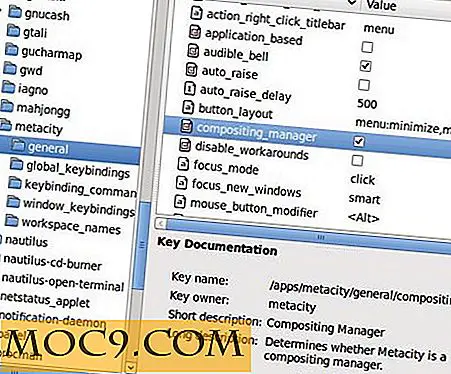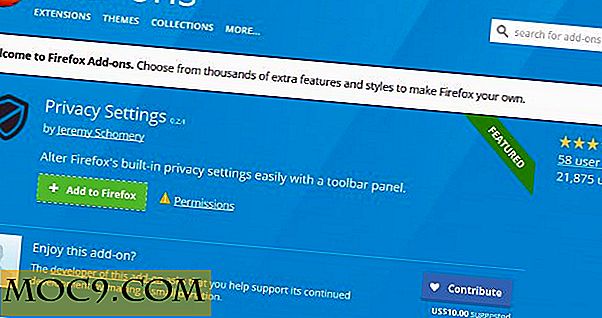Stopp Windows fra å installere den samme oppdateringen om og om igjen
Jubileumsoppdateringen gjorde det mindre irriterende å installere Windows-oppdateringer ved å introdusere Active Timer-funksjonen og tilpassede omstartstider. Men noen ganger kan Windows-maskinen laste ned og installere den samme oppdateringen om og om igjen. Dette kan skyldes at oppdateringen ikke installerer riktig, korrupte oppdateringsfiler, ødelagt Windows-oppdateringsdatabase, etc. Dette er ganske irriterende da det gjør at systemet startes på nytt litt kjedelig. Slik kan du stoppe Windows fra å installere den samme oppdateringen igjen og igjen.
Fiks bruk av Windows Update-feilsøking
Den enkleste måten å løse dette problemet på er å bruke feilsøkingsprogrammet for Windows Update. Gå over til Microsofts støtteside og last ned feilsøkingsprogrammet (direkte nedlastingskobling). Når du er lastet ned, åpner du målmappen og deretter kjører programmet.

Her på startskjermen klikker du på "Neste" for å fortsette.

Hvis du kjører Windows 10, forteller programmet at du kjører den oppdaterte feilsøkingsprogrammet. Bare klikk på "Kjør Windows 10 Windows Update Feilsøking" -knappen.

Ovennevnte handling vil igjen vise deg startskjermbildet; Bare klikk på "Neste" knappen for å fortsette.

Hvis feilsøkingsprogrammet finner noen problemer med oppdateringene, vil det foreslå at du sletter databasens cache og laster ned oppdateringene. Klikk på alternativet "Apply this Fix" for å fortsette.

Ovennevnte handling bør trolig løse problemet. Hvis ikke, kjør programmet på nytt, og når du er i trinnene ovenfor, velg alternativet "Hopp over denne løsningen" slik at Windows automatisk kan bruke andre alternative reparasjoner.
Når du er ferdig, start systemet på nytt, og du er god til å gå. Men hvis feilsøkingsprogrammet ikke løste problemet, kan du prøve den manuelle metoden som vises nedenfor.
Fiks bruk av manuell metode
Å fikse dette problemet manuelt er også ganske enkelt. For å starte, må vi stoppe Windows Update-tjenesten. For å gjøre det, trykk "Win + R, " skriv services.msc og trykk Enter.

Ovenstående handling åpner Windows Services. Her finner du tjenesten "Windows Update, " høyreklikk på den og velg deretter alternativet "Stopp" for å stoppe tjenesten.

Når du har stoppet tjenesten, trykker du på "Vinn + E" for å åpne Filutforskeren og navigere til følgende sted. Alternativt kan du også skrive inn URL-banen "C: \ Windows \ SoftwareDistribution" i dialogboksen Kjør.

Når du er her, åpner du mappen Last ned, velg alle filene og mappene i den, og slett dem ved å trykke på Slett-tasten på tastaturet.

Gå nå tilbake til mappen SoftwareDistribution, og åpne mappen "DeliveryOptimization". Igjen, slett alle mappene og filene i denne mappen.

Det er det. Bare start systemet på nytt, og du bør ikke lenger ha et problem der Windows installerer en oppdatering om og om igjen. Hvis disse to metodene ikke løste problemet, prøv å gjenopprette systemet.
Gjør kommentar nedenfor og dele dine tanker og erfaringer med å bruke metodene ovenfor for å stoppe Windows fra å installere oppdateringer om og om igjen.